Docker Vmmem Process leva muita memória no Windows 11/10

- 4491
- 27
- Mrs. Willie Beahan
Os usuários que instalaram o Docker usando o subsistema Windows para Linux2 em suas máquinas Windows se queixaram de experimentar o processo VMMEM, consumindo uma enorme quantidade de poder de memória. De acordo com esses usuários afetados, esse dreno de memória está saindo dos gráficos, às vezes até atingindo até 99% (1.5-2 GB de RAM)! Este é um problema preocupante, pois isso diminui significativamente o sistema afetado. Então, você deve seguir essas correções para resolver o problema.
Índice
- Corrigir 1 - deixe -o executar
- Corrigir 2 - Desligar o WSL
- Corrigir 3 - Restringir o uso da memória
- Fix 4 - reinicie o lxssmanager
- Corrigir 5 - Aumente os recursos alocados
Corrigir 1 - deixe -o executar
O processo VMMEM continua a correr mesmo depois de fechar o WSL2. Esse é o comportamento normal e o VMMEM pode continuar a consumir quantidades mais altas de recursos do sistema até 1-2 minutos após o término do processo VMMEM. Então, espere até aquele ponto até que ele pare e, eventualmente, libere a memória.
Corrigir 2 - Desligar o WSL
A melhor maneira de impedir o Docker de usar muita memória é desligar o subsistema do Windows para Linux.
OBSERVAÇÃO - À medida que isso interrompe o WSL2, você deve ter cuidado ao executar isso no momento da necessidade. Então, apenas execute isso quando terminar de executar o Docker e você não precisará mais.
1. Você pode fazer isso de qualquer terminal, mas precisa abri -lo com direitos administrativos. Então, abra a caixa de pesquisa e digite “Powershell““.
2. Então, clique com o botão direito do mouse no “Windows PowerShell"E clique em"Executar como administrador”Para abrir o terminal como um administrador.
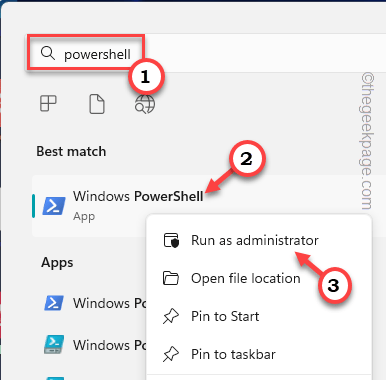 Powershell é executado como administrador min
Powershell é executado como administrador min 3. Agora, escrever isso no terminal e acertar Digitar Para desligar o subsistema do Windows para Linux.
WSL -Shutdown
 WSL Shutdown Min 1
WSL Shutdown Min 1 Isso desligará o WSL2 e, eventualmente.
Corrigir 3 - Restringir o uso da memória
Há outra maneira de vincular o uso da memória por WSL2. Você pode criar um novo arquivo de configuração ou editar o existente.
Passo 1
1. No começo você tem que fechar a configuração do WSL2.
2. Então, comece a digitar “Powershell”Na caixa de pesquisa.
3. Então, clique com o botão direito do mouse no “Windows PowerShell"E clique em"Executar como administrador”Para executar o terminal como administrador.
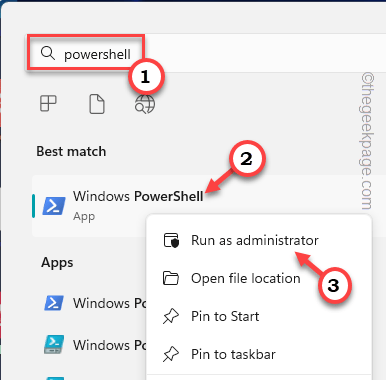 Powershell é executado como administrador min
Powershell é executado como administrador min 4. Depois disso, execute este código para parar o WSL2 imediatamente.
WSL -Shutdown
 WSL Shutdown Min 1
WSL Shutdown Min 1 Depois disso, você pode fechar o Powershell terminal.
Passo 2
Agora, você tem que criar um arquivo de configuração. Então, deslize através desses pontos.
1. Pesquise e abra Bloco de anotações.
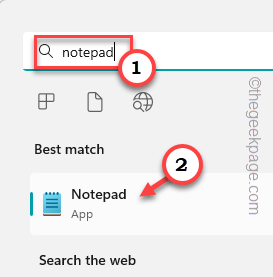 Bloco de notas
Bloco de notas 2. Lá, colar essas duas linhas.
[WSL2] Memory = 2GB # Limita a memória VM em processadores WSL 2 até 3 GB = 2 # Faça o WSL 2 usar até dois processadores virtuais
[[OBSERVAÇÃO - Você pode ver no arquivo de configuração, definimos o parâmetro de memória para 2 GB e os processadores virtuais contam para 2. Estes são os modificadores e você pode defini -los como quiser.]
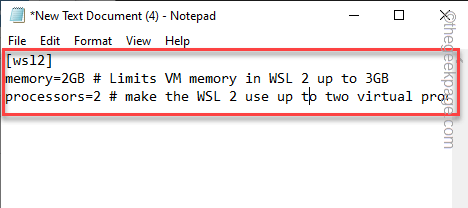 WS Memory Min
WS Memory Min 3. Depois disso, clique em “Arquivo"E clique em"Salvar como”Para salvar o arquivo.
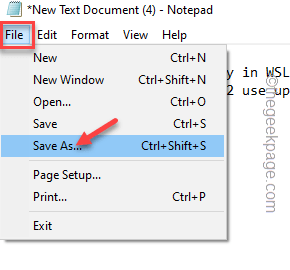 salvar como min
salvar como min 4. Agora, nomeie o arquivo “%Perfil de usuário%\.wslconfig““.
5. Então clique "Salvar”Para salvar o arquivo.
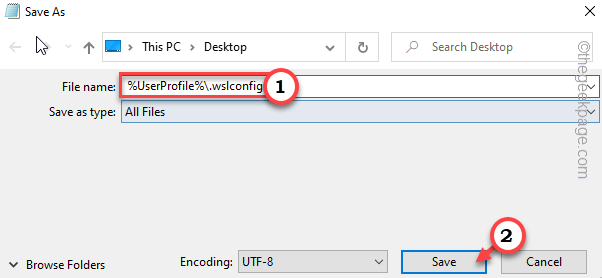 Salvar configuração min
Salvar configuração min Você pode fechar Bloco de anotações depois disto.
Depois disso, aberto Docker. Assim que você abrir isso, você verá a opção de reiniciar a máquina virtual.
Então, clique em “Sim”Para reiniciar isso.
Agora, o VMMEM não vai comer uma grande quantidade de RAM.
Etapas opcionais -
Linux consome mais memória para cache arquivos. Você pode impedir isso com esta linha única (execute de um terminal administrativo) -
eco 3 | Sudo Tee/Proc/Sys/VM/Drop_caches
Isso deve limitar o armazenamento de cache e liberar mais RAM para o host.
Fix 4 - reinicie o lxssmanager
Você tem que reiniciar o lxssmanager em PowerShell.
1. Abrir Powershell ou qualquer outro terminal como administrador.
2. Então, entrada este comando e acertar Digitar Para reiniciar o lxssmanager.
Reinicie o serviço LXSSMANAGER

Em seguida, verifique o consumo de RAM mais uma vez.
Corrigir 5 - Aumente os recursos alocados
Você pode aumentar a RAM alocada e a CPU e a troca facilmente, para que o consumo VMMEM reduz significativamente.
1. Abrir Configurações do Docker [Você pode ter que executar o Docker VM no modo Linux para ver essas configurações.].
2. Lá, vá para o “Avançado" contexto.
3. Dentro dele, você pode ajustar as configurações de CPU, memória e troca de acordo com os recursos do sistema disponíveis.
Isso deve reduzir significativamente o consumo de recursos do VMMEM.
- « 7-ZIP não pode abrir arquivos como erro de arquivo [resolvido]
- O aplicativo Xbox não pode escolher a unidade no Windows 11 [8 maneiras] »

